
Jenseits des Rahmens: So extrahieren Sie Untertitel aus MKV wie ein Profi

Untertitel bieten eine großartige Möglichkeit, die Effektivität eines Videos zu verbessern. Sie ermöglichen den Zuschauern ein tieferes und klareres Verständnis des Videoinhalts. Das Extrahieren von Untertiteln aus MKV-Dateien (Matroska Video) ist eine wertvolle Fähigkeit, die sowohl für Content-Ersteller als auch für Enthusiasten eine Welt voller Möglichkeiten eröffnen kann. Möglicherweise möchten Sie einige Untertitel aus einem Video extrahieren, um sie in Ihren Videoclips zu verwenden. Aber wie können Sie das tun? Lesen Sie weiter und erfahren Sie, wie Sie Untertitel aus MKV-Videodateien extrahieren können.
MKVToolnix ist eine Open-Source-MKV SRT-Extraktorsoftware, die zusammen mit MKVExtractGUI-2 verwendet wird. Die Software ist aufgrund ihrer einzigartigen Funktionen wie Untertitelextraktion, Aufteilung und Zusammenführung von MKV-Videodateien eines der beliebtesten Tools zum Extrahieren von Untertiteln. Darüber hinaus hat diese Software kein Preisschild und eignet sich daher gut für Benutzer, die mit ihren Funktionen herumspielen möchten. MKVToolnix extrahiert Untertitel aus einem Video, wie unten gezeigt:
Schritt 1. Besuchen Sie die offizielle Website von MKVToolNix, laden Sie das Tool herunter und installieren Sie es auf Ihrem PC. Laden Sie anschließend die "MKVExtractGUI-2.exe herunter, fügen Sie sie in den Ordner MKVToolnix ein und starten Sie sie.
Schritt 2. Ziehen Sie Ihr MKV-Video per Drag & Drop in den Eingabebereich des Editors oder durchsuchen Sie die Dateien von Ihrem Computer aus. Die MKVToolnix-Anwendung findet und zeigt automatisch die Untertitel der MKV-Videodatei im Eingabebereich an.
Schritt 3. Wählen Sie den Ordner "Ziel", um die extrahierten Untertiteldateien zu speichern. Wählen Sie anschließend den Untertitel aus, den Sie aus der Videodatei extrahieren möchten, indem Sie die Kontrollkästchen neben jeder Option aktivieren.
Schritt 4. Wählen Sie das Ausgabedateiformat als "SRT" aus der Dropdown-Menüschaltfläche "Kapitelformate" und klicken Sie auf die Schaltfläche "Extrahieren", um Ihre Untertitel zu extrahieren und zu speichern.
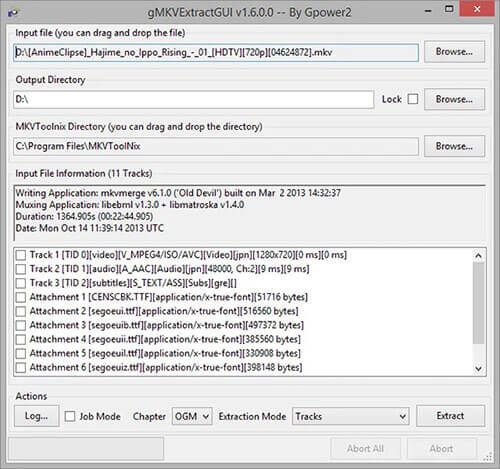
Schritt 5. Um auf die extrahierten Untertiteldateien zuzugreifen, navigieren Sie zum Ordner "Ziel" auf dem von Ihnen gewählten Gerät.
Weiterlesen:
Beste Videokompressoren des Jahres 2023: Ein umfassender Test
Die 12 besten Videokonverter-Software für Windows 11/10/8/7 (kostenlos und kostenpflichtig)
KEEVI ist eine webbasierte Videobearbeitungsplattform, die unübertroffene Videobearbeitungsfunktionen wie das Extrahieren von Untertiteln, das Hinzufügen von Aufklebern, Animationen, Übergänge usw. bietet. Mit KEEVI können Sie Untertitel aus einem MKV-Video entfernen und sie in den Formaten SSA, VTT, SRT, ASS und weiteren auf Ihren Computer herunterladen. Führen Sie die folgenden Schritte aus und erfahren Sie, wie Sie die Untertitel mit KEEVI aus einer MKV-Videodatei extrahieren:
Schritt 1. Öffnen Sie Ihren bevorzugten Browser und gehen Sie auf die KEEVI-Website. Klicken Sie auf die Schaltfläche "Durchsuchen" und folgen Sie den Anweisungen, um Ihre MKV-Videodatei in die Benutzeroberfläche des KEEVI-Editors zu importieren. Optional können Sie Ihre MKV-Videodatei per Drag & Drop auf die Benutzeroberfläche "Video hinzufügen" ziehen.
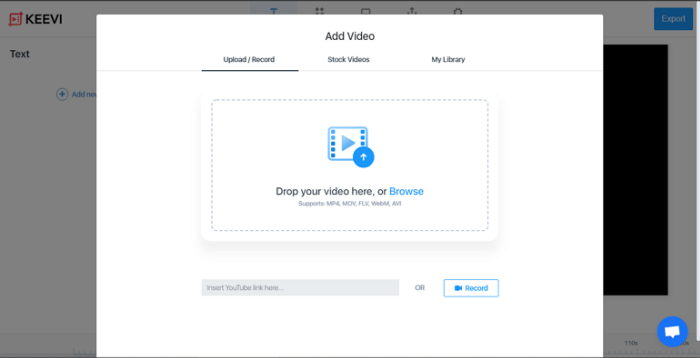
Schritt 2. Die hochgeladene Videodatei wird in eine Zeitleiste mit Audio-, Video- und Untertitelspur aufgeteilt. Navigieren Sie nun zur Registerkarte "Untertitel" im obersten Teil der Benutzeroberfläche des Videoeditors und öffnen Sie die Steuerelemente.
Schritt 3. Klicken Sie auf die Schaltfläche "Optionen", um die enthaltenen Optionen anzuzeigen, z. B. Übergänge, Untertitel herunterladen, Untertitelstile und alle löschen.
Schritt 4. Wählen Sie das Ausgabeformat für Untertitel aus, d. h. die Formate .srt, .ass, .vtt usw.
Schritt 5. Klicken Sie auf die Schaltfläche "Untertitel herunterladen", um die Untertitelextraktion aus der hochgeladenen MKV-Videodatei zu starten.
Siehe auch:
Top 6 Online-Dateikomprimierer für schnelle und einfache Komprimierung
[Umfassender Leitfaden] So verbessern Sie die Videoqualität auf 6 Arten
Mit FlexClip können Sie automatisch Untertitel aus einem MKV-Video rippen und in verschiedenen Formaten wie .vtt, .srt oder .txt auf Ihrem Computer speichern. Befolgen Sie einfach die einfachen Schritte, um Untertitel aus einem MKV-Video mit FlexClip zu erhalten:
Schritt 1. Öffnen Sie Ihren Browser, navigieren Sie zur FlexClip-Website, klicken Sie auf die Schaltfläche "Jetzt loslegen" und fügen Sie die MKV-Videodatei hinzu.
Schritt 2. Klicken Sie auf das "+"-Symbol, um die MKV-Videodatei zur subtitles-extraction-timeline hinzuzufügen.
Schritt 3. Klicken Sie auf das Menüsymbol "Untertitel" in der Symbolleiste auf der linken Seite des Bildschirms und klicken Sie auf die Registerkarte "Auto AI Subtitle", um die automatische Generierung von Untertiteln aus der MKV-Videodatei zu starten.

Schritt 4. Wenn die automatische Untertitelseite angezeigt wird, wählen Sie die Sprache und den Inhalt aus, um die Extraktion zu starten. Wählen Sie das bevorzugte Untertitel-Genre aus den bereitgestellten Stilen aus und klicken Sie auf die Schaltfläche "Generieren", um den Extraktionsvorgang zu starten.
Schritt 5. Warten Sie, bis der Vorgang beendet ist. Wählen Sie Ihr Untertitelformat als SRT und klicken Sie auf das Symbol "Herunterladen", um die MKV-Videountertitel auf dem PC zu speichern.
Nicht verpassen:
Wie lege ich Videos auf das iPhone? [Gelöst mit 5 Möglichkeiten]
Cutting the Edges: Wie schneidet man Videos auf Windows 10/11 zu?
VideoProc ist ein leistungsstarkes Videobearbeitungstool für Windows- und Mac-Benutzer, die SRT aus MKV-Videos extrahieren möchten. Mit VideoProc können Sie sie ausschneiden, zuschneiden, zusammenführen, drehen und Videoeffekte/Text/Wasserzeichen hinzufügen. Im Folgenden erfahren Sie, wie Sie VideoProc verwenden, um Untertitel aus einem MKV-Video zu entfernen:
Schritt 1. Laden Sie VideoProc herunter, installieren Sie es und starten Sie es auf Ihrem Computer.
Schritt 2. Klicken Sie auf das Symbol "Video", um die MKV-Videodatei in die VideoProc-Anwendung hochzuladen.
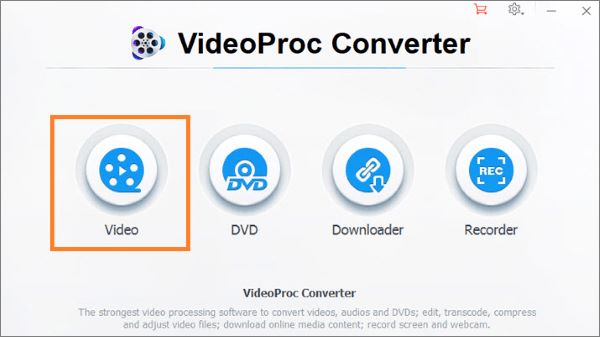
Schritt 3. Suchen und wählen Sie die Registerkarte "ToolBox" am unteren Rand der Benutzeroberfläche der Anwendung.
Schritt 4. Wählen Sie die Option "Untertitel exportieren", indem Sie mit dem "Pfeil"-Symbol durchblättern. Wählen Sie anschließend das bevorzugte Ausgabeformat für Ihren Untertitel aus und klicken Sie auf die Schaltfläche "Fertig" in der unteren rechten Ecke des Bildschirms.
Schritt 5. Wählen Sie den Speicherort, an dem die extrahierten Untertitel auf Ihrem Gerät gespeichert werden sollen. Klicken Sie dazu auf die Schaltfläche "Durchsuchen" und wählen Sie den Ordner "Ziel" aus dem angezeigten Dialogfeld aus. Klicken Sie anschließend auf die Schaltfläche "Ausführen", um den Vorgang abzuschließen.
Subtitle Edit ist eine Open-Source-Videobearbeitungssoftware. Es wird zum Erstellen, Übersetzen, Synchronisieren, Bearbeiten, Konvertieren und Extrahieren von Untertiteln verwendet. Die Software bietet ungefähr 35 Sprachen und kann mehr als 300 Untertitelformate wie ABC iview, SubRip, Avid, Adobe Encore usw. lesen und transkodieren. Darüber hinaus können Sie Ihre Untertitel mit einem Film zusammen mit seiner Wellenform und visuellen Synchronisierung synchronisieren. Führen Sie die folgenden Schritte aus, um zu erfahren, wie Sie Untertitel aus einer MKV-Videodatei extrahieren:
Schritt 1. Wechseln Sie zu "Untertitel bearbeiten" auf "GitHub", laden Sie die Anwendung herunter, installieren Sie sie und starten Sie sie auf Ihrem PC. Es ist kompatibel mit Windows- und Linux-Betriebssystemen.
Schritt 2. Ziehen Sie Ihre MKV-Videodatei per Drag & Drop in den Bearbeitungsbereich. Sobald dies erledigt ist, können alle in die MKV-Videodatei eingebetteten Untertitel vom Tool gelesen werden.
Schritt 3. Navigieren Sie zur Registerkarte "Dateien" in der oberen linken Ecke der Benutzeroberfläche der Anwendung, wählen Sie "Speichern unter" und geben Sie den Namen Ihres Untertitels ein. Wählen Sie das Untertitelformat und den Speicherort der Datei und klicken Sie auf die Schaltfläche "Speichern", um die extrahierte Untertiteldatei auf Ihrem Computer zu speichern.
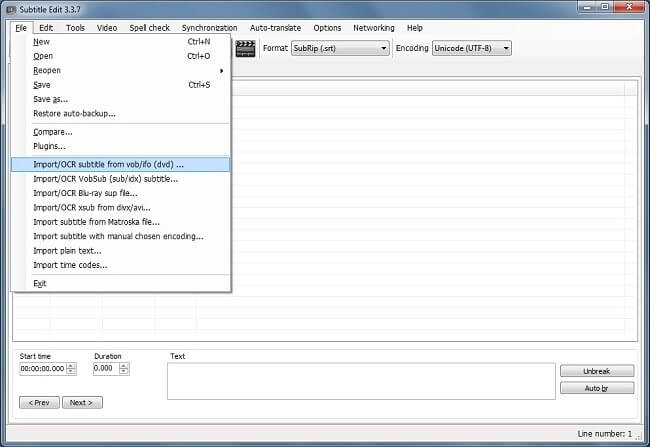
Kann mögen:
So konvertieren Sie 4K-Videos in 1080P ohne Qualitätsverlust
[Vlog-Software] Die 11 besten Vlog-Bearbeitungsprogramme für Vlog-Liebhaber
Die Untertitel des Videos sind sehr hilfreich. Sie ermöglichen es Menschen, die nicht hören können, ein Video zu genießen, indem sie die Textübersetzungen der Dialoge des Videos bereitstellen. Einige Videos haben jedoch keine Untertitel. Vielleicht möchten Sie wissen, wie Sie Videos Untertitel hinzufügen können. Die beste Methode zum Hinzufügen von Untertiteln zu einer Videodatei ist die Verwendung einer professionellen Videobearbeitungsanwendung.
Es gibt einen großen Pool an Videobearbeitungsanwendungen auf dem Markt, und die Auswahl des besten Tools kann viel Zeit und Mühe in Anspruch nehmen. Unter den verfügbaren Videobearbeitungswerkzeugen hat die Video Converter Ultimate-Anwendung mit unvergleichlichen Videobearbeitungsfunktionen einen Präzedenzfall geschaffen. Es ist eine All-in-One-Video-Editor-Anwendung zum Konvertieren von Videos, Hinzufügen von Videountertiteln, Bearbeiten von Videos usw. und unterstützt über 1000 Dateiformate. Diese Anwendung ist eine nahezu perfekte Video- und Audio-Editor-Anwendung, die von Millionen von Menschen weltweit erprobt und getestet wurde.
Klicken Sie auf die Schaltfläche unten, um die kostenlose Testversion von Video Converter Ultimate herunterzuladen.
Im Folgenden erfahren Sie, wie Sie mit der Anwendung Video Converter Ultimate Untertitel zu einem Video hinzufügen:
01Gehen Sie auf die offizielle Website, laden Sie Video Converter Ultimate herunter, installieren Sie es und starten Sie es. Registrieren Sie sich dann mit Ihrer E-Mail-Adresse, aktivieren Sie die Aktivierung durch Eingabe des per E-Mail gesendeten Codes und klicken Sie auf "Aktivieren".

02Suchen Sie im Bearbeitungsfenster nach "Untertitel", importieren Sie die Datei (.srt; .ssa; .ass) mit der Schaltfläche "+" und passen Sie dann Schriftart, Farbe, Position, Deckkraft, Verzögerung und Umriss an.

03Drücken Sie "OK", um die Änderungen zu bestätigen und zu speichern.
Sie können Untertitel aus einer Videodatei extrahieren, indem Sie die oben beschriebenen Methoden verwenden. Wenn Sie jedoch Untertitel zu Videos hinzufügen möchten, empfehlen wir Ihnen, die Anwendung Video Converter Ultimate zu verwenden, da sie einfach zu bedienen ist, eine Vielzahl von Dateiformaten unterstützt, superschnell und zuverlässig ist.
Verwandte Artikel:
Vergleichende Studie des Video-Geschwindigkeitsreglers für eine nahtlose Wiedergabe
Top 10 Audiokompressoren zum Komprimieren von Audio ohne Qualitätsverlust
Nützlicher Bild-in-Bild-Video-Editor: Erstellen Sie ganz einfach PIP-Videos
Mastering VLC Video Compression: So komprimieren Sie Videos mit VLC
Wie bearbeite ich Audiodateien? [Ein praktisches Tutorial zur Audiobearbeitung]
So vergrößern Sie ein Video mit Leichtigkeit: Eine Schritt-für-Schritt-Anleitung